Du kan følge disse trinnene for å legge til metoder for bekreftelse med to faktorer og tilbakestilling av passord. Når du har konfigurert dette første gang, kan du gå tilbake til sikkerhetsinformasjonssiden for å legge til, oppdatere eller slette sikkerhetsinformasjonen.
Hvis du blir bedt om å konfigurere dette umiddelbart etter at du har logget deg på jobb- eller skolekontoen, kan du se de detaljerte trinnene i artikkelen Konfigurere sikkerhetsinformasjonen fra ledetekstartikkelen på påloggingssiden.
Hvis det du ser på skjermen, ikke samsvarer med det som dekkes i denne artikkelen, betyr det at administratoren ikke har aktivert denne opplevelsen ennå. Før denne opplevelsen er aktivert, må du følge instruksjonene og informasjonen i delen Konfigurere kontoen min for totrinnskontroll.
Obs!: Hvis du ikke ser et telefonalternativ, er det mulig at organisasjonen ikke tillater at du bruker dette alternativet for bekreftelse. I dette tilfellet må du velge en annen metode eller kontakte organisasjonens brukerstøtte for å få mer hjelp.
Konfigurere tekstmeldinger fra Sikkerhetsinformasjon-siden
Avhengig av organisasjonens innstillinger kan du kanskje bruke tekstmeldinger som en av sikkerhetsinformasjonsmetodene dine. Tekstmeldingsalternativet er en del av telefonalternativet, så du konfigurerer alt på samme måte som for telefonnummeret ditt, men i stedet for at Microsoft ringer deg, velger du å bruke en tekstmelding.
Obs!: Hvis du vil motta en telefonsamtale i stedet for en tekstmelding, følger du fremgangsmåten i artikkelen Konfigurere sikkerhetsinformasjon for å bruke telefonsamtaler.
Slik konfigurerer du tekstmeldinger
-
Logg på jobb- eller skolekontoen, og gå deretter til Min konto-siden.
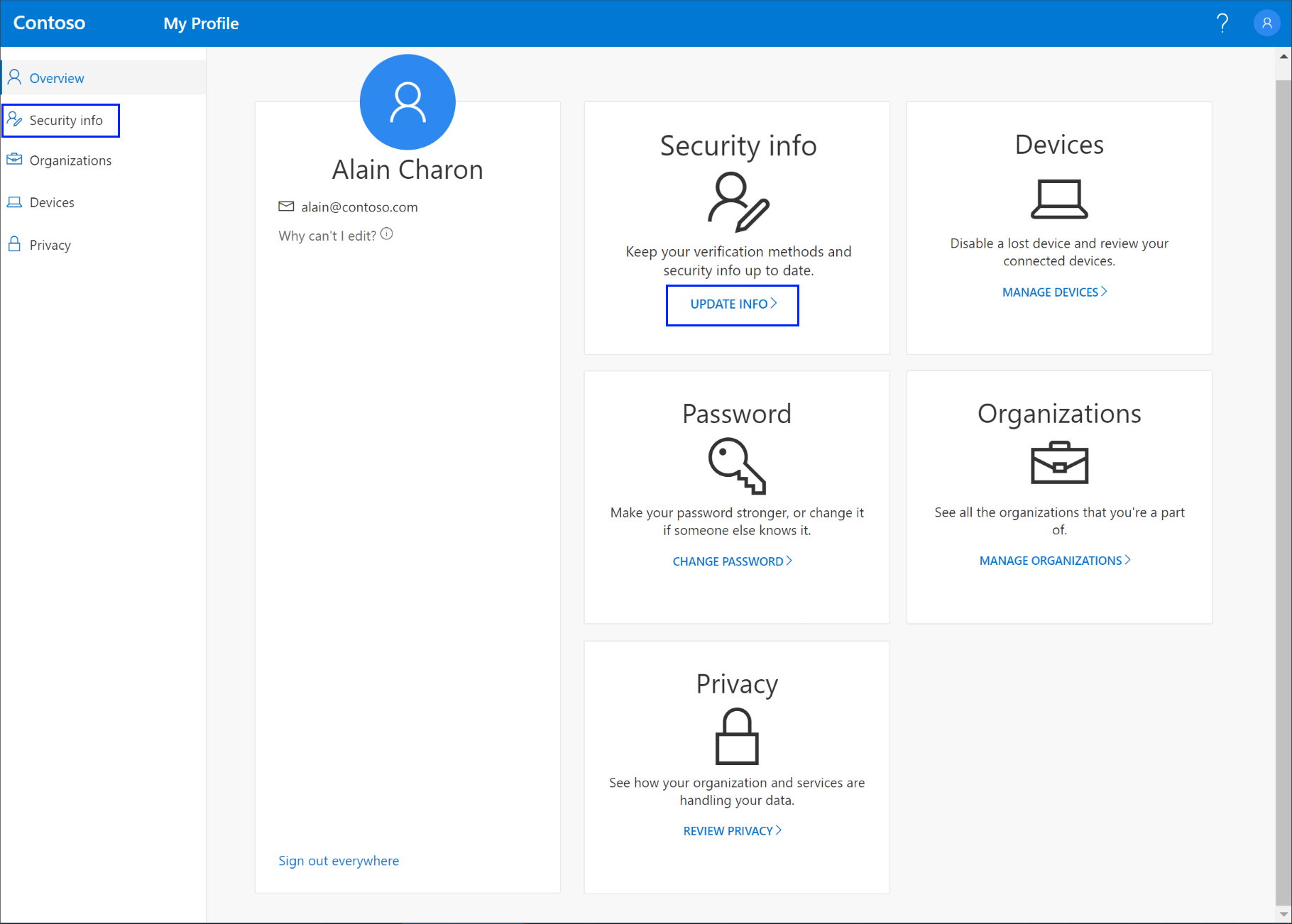
-
Velg Sikkerhetsinformasjon fra venstre navigasjonsrute eller fra koblingen i sikkerhetsinformasjonsblokken, og velg deretter Legg til metode fra Sikkerhetsinformasjon-siden.
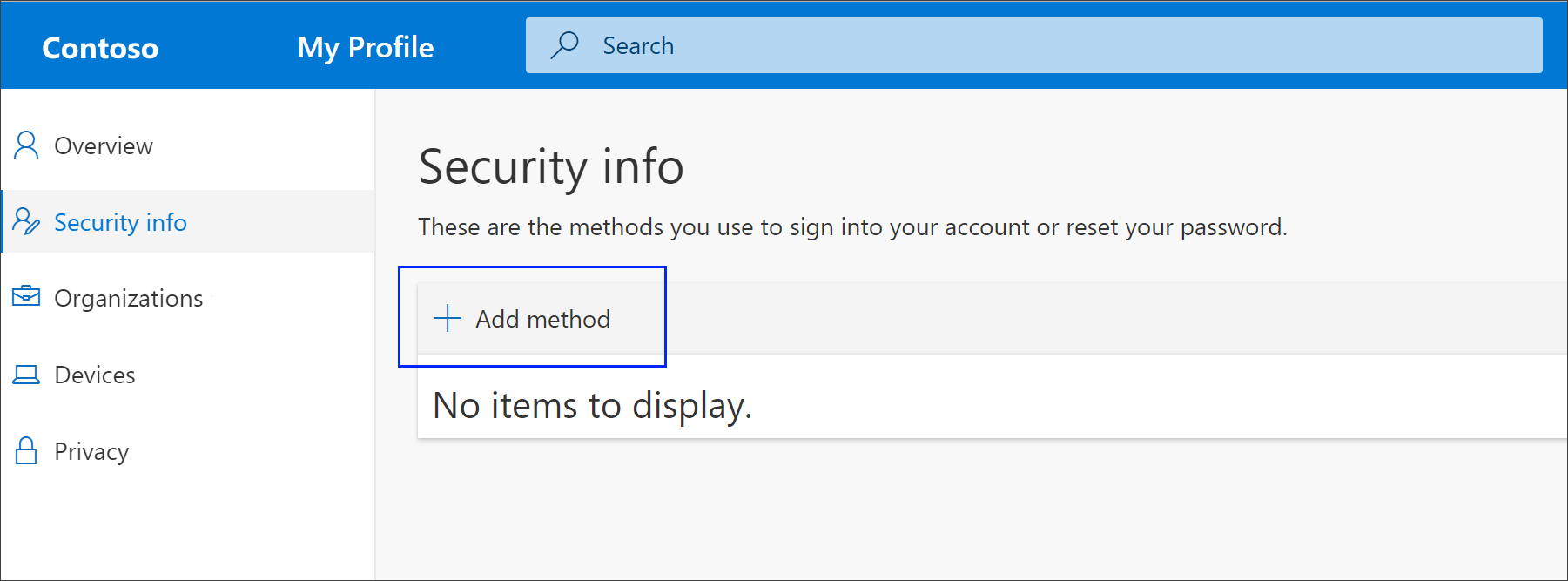
-
På siden Legg til en metode velger du Telefon fra listen, og deretter velger du Legg til.
-
På Telefon skriver du inn telefonnummeret for den mobile enheten, velger Gimeg en kode og velger deretter Neste.
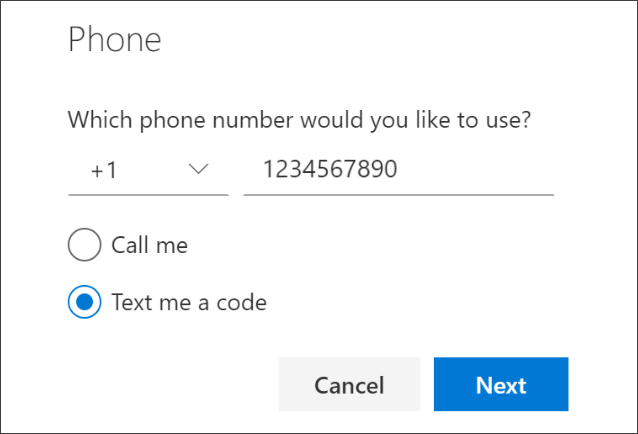
-
Skriv inn koden som sendes til deg via tekstmelding til den mobile enheten, og velg deretter Neste. Siden endres for å vise suksessen din.
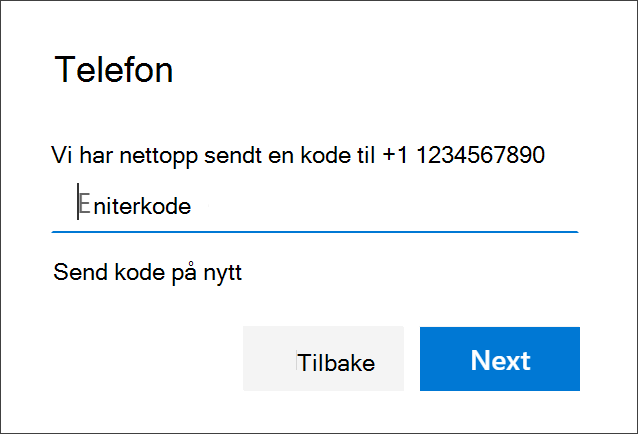
Sikkerhetsinformasjonen din oppdateres, og du kan bruke tekstmeldinger til å bekrefte identiteten din når du bruker totrinnskontroll eller tilbakestilling av passord. Hvis du vil gjøre tekstmeldinger til standardmetode, kan du se delen Endre standard sikkerhetsinformasjonsmetode i denne artikkelen.
Slette tekstmeldinger fra sikkerhetsinformasjonsmetodene dine
Hvis du ikke lenger vil bruke tekstmeldinger som en sikkerhetsinformasjonsmetode, kan du fjerne den fra siden Sikkerhetsinformasjon.
Viktig!: Hvis du sletter tekstmeldinger ved en feiltakelse, kan du ikke angre den. Du må legge til metoden på nytt ved å følge trinnene i delen Konfigurere tekstmeldinger i denne artikkelen.
Slik sletter du tekstmeldinger
-
Velg Slett ved siden av alternativet Telefon på Sikkerhetsinformasjon-siden.
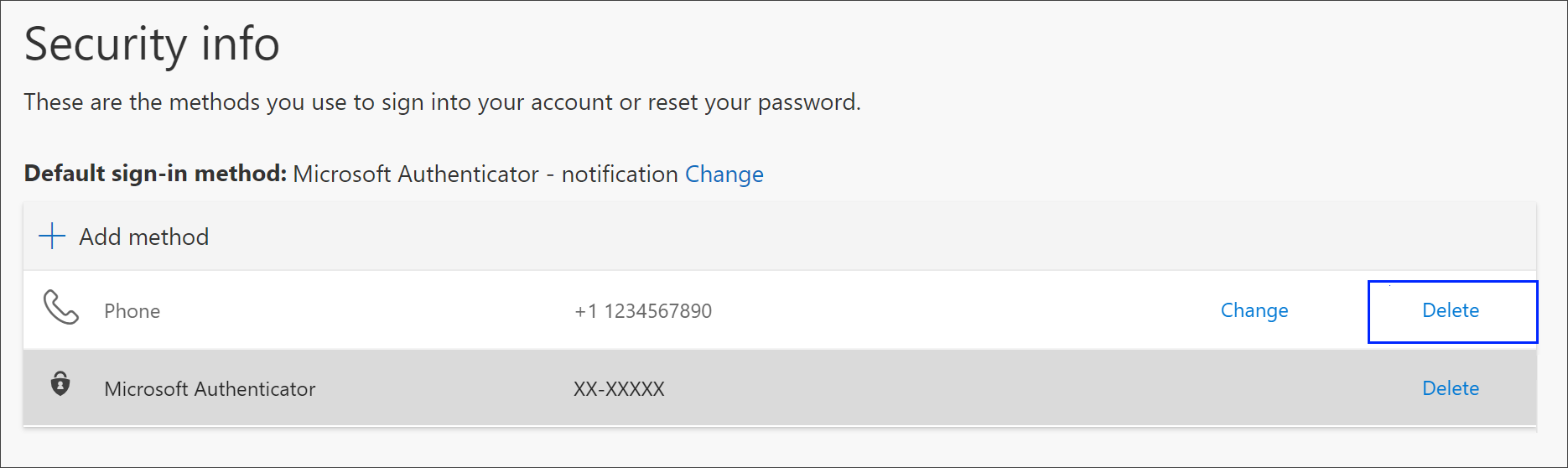
-
Velg Ja fra bekreftelsesboksen for å slette Telefon nummeret. Når telefonnummeret er slettet, fjernes det fra sikkerhetsinformasjonen din, og det forsvinner fra sikkerhetsinformasjonssiden. Hvis Telefon er standardmetoden, endres standardmetoden til en annen tilgjengelig metode.
Endre standard sikkerhetsinformasjonsmetode
Hvis du vil at tekstmeldinger skal være standardmetoden som brukes når du logger deg på jobb- eller skolekontoen ved hjelp av bekreftelse med to faktorer eller for forespørsler om tilbakestilling av passord, kan du angi den fra sikkerhetsinformasjonssiden.
Slik endrer du standard sikkerhetsinformasjonsmetode
-
Velg Endre ved siden av standard metodeinformasjon for pålogging på siden Sikkerhetsinformasjon.
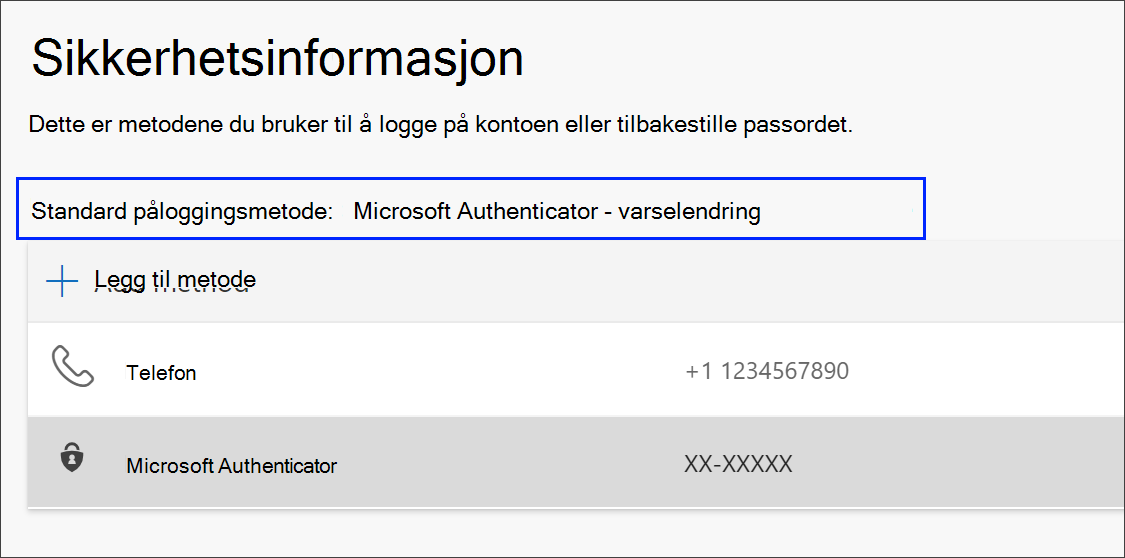
-
Velg Telefon – tekst (your_phone_number) fra rullegardinlisten over tilgjengelige metoder, og velg deretter Bekreft. Standardmetoden som brukes for påloggingsendringer i Telefon- tekst (your_phone_number).
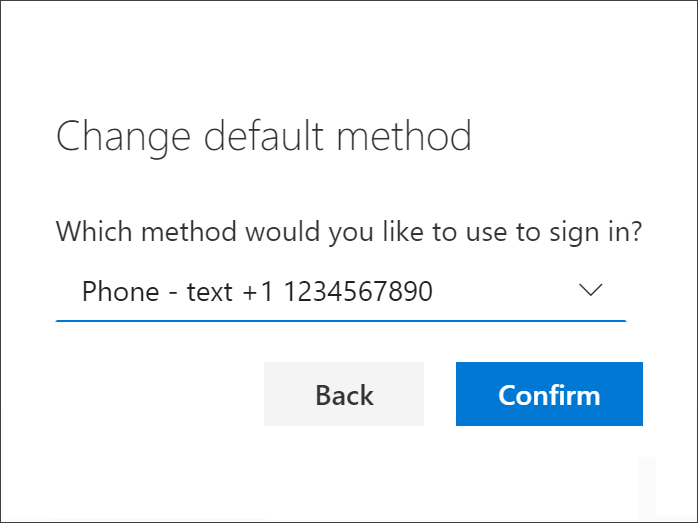
Neste trinn
-
Tilbakestill passordet hvis du har mistet eller glemt det, fra portalen for tilbakestilling av passord eller følg trinnene i artikkelen Tilbakestille jobb- eller skolepassordet.
-
Få feilsøkingstips og hjelp for påloggingsproblemer i artikkelen Kan ikke logge på Microsoft-kontoen.










